Pengisian Nomor Seri
Pengisian Nomor Seri pada tampilan aplikasi MyBiz seperti yang terlihat pada gambar, berfungsi untuk menginput atau mencatat nomor seri (serial number) dari barang-barang tertentu yang dijual atau dikirim ke pelanggan. Tersedia beberapa filter untuk menyaring informasi apa saja yang dibutuhkan pengguna.
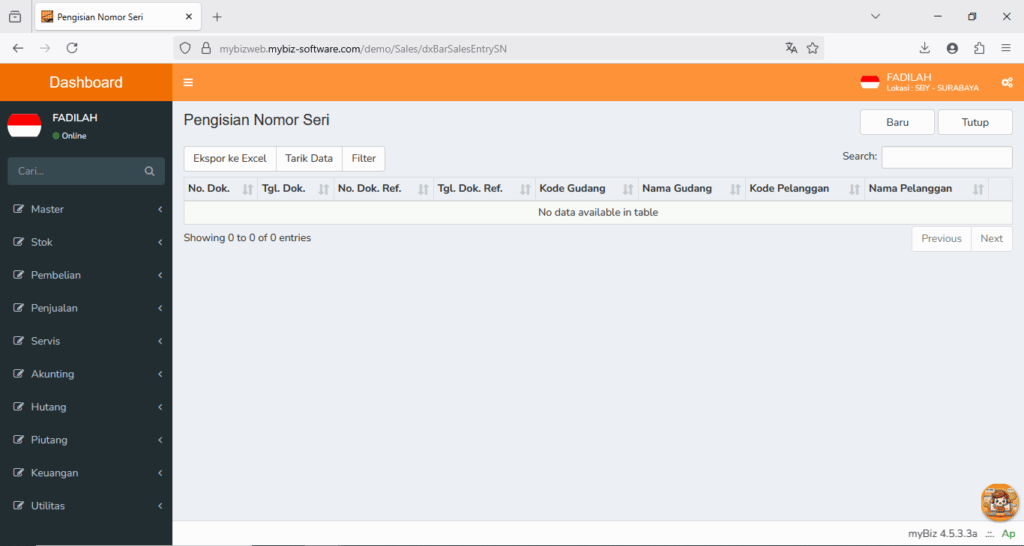
🔍 Penjelasan Kolom-Kolom di Tabel
| Kolom | Keterangan |
|---|---|
| No. Dok. | Nomor dokumen pengisian nomor seri. Biasanya otomatis dari sistem. |
| Tgl. Dok. | Tanggal dokumen dibuat. |
| No. Dok. Ref. | Nomor dokumen referensi (biasanya faktur penjualan atau surat jalan). |
| Tgl. Dok. Ref. | Tanggal dokumen referensi dibuat. |
| Kode Gudang | Kode gudang tempat barang dengan nomor seri tersebut disimpan. |
| Nama Gudang | Nama lengkap dari gudang terkait. |
| Kode Pelanggan | Kode unik pelanggan yang menerima barang. |
| Nama Pelanggan | Nama pelanggan tujuan pengiriman barang. |
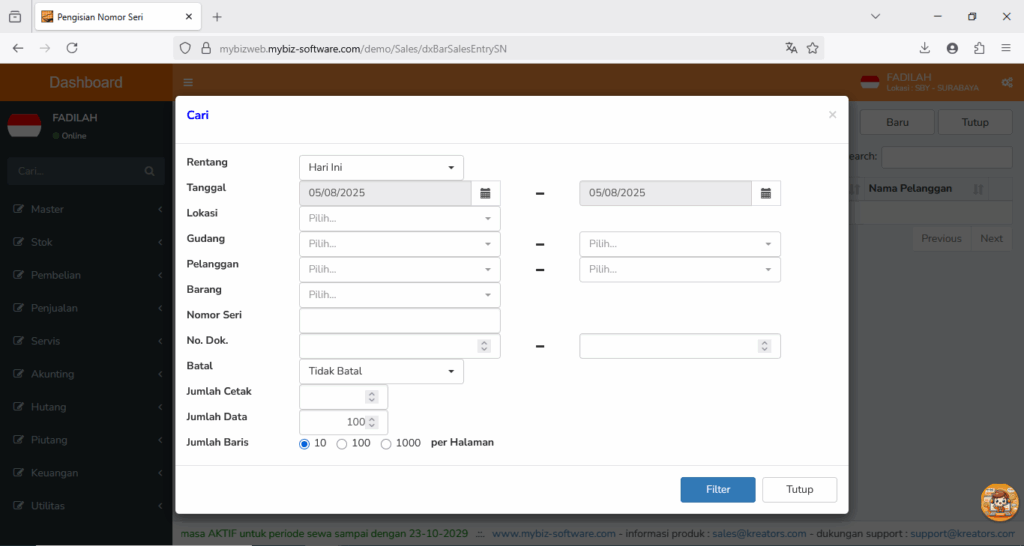
✅ Penjelasan Filter Pengisian Nomor Seri
| Filter | Fungsi |
|---|---|
| Rentang | Memilih jangka waktu pencarian data, seperti: Hari Ini, Bulan Ini, Tahun Ini, Kustom, dll. |
| Tanggal (Dari – Sampai) | Menentukan periode tanggal dokumen pengisian nomor seri yang ingin ditampilkan. |
| Lokasi | Memfilter berdasarkan lokasi cabang atau tempat operasional (misal: SBY, JKT, dll). |
| Gudang | Memilih gudang tempat barang yang memiliki nomor seri tersebut berada. |
| Pelanggan | Memfilter data berdasarkan nama atau kode pelanggan yang menerima barang. |
| Barang | Menyaring data berdasarkan barang tertentu yang memiliki nomor seri. |
| Nomor Seri | Memasukkan nomor seri spesifik untuk mencari entri tertentu. |
| No. Dok. | Menyaring berdasarkan nomor dokumen pengisian nomor seri. |
| Batal | Opsi untuk menampilkan data yang tidak dibatalkan, dibatalkan, atau semua. |
| Jumlah Cetak | Digunakan untuk menyaring berdasarkan berapa kali dokumen telah dicetak. |
| Jumlah Data | Menentukan jumlah maksimal data yang akan ditampilkan berdasarkan filter (misal 100 data). |
| Jumlah Baris per Halaman | Menentukan tampilan jumlah data per halaman: 10, 100, atau 1000 baris. |
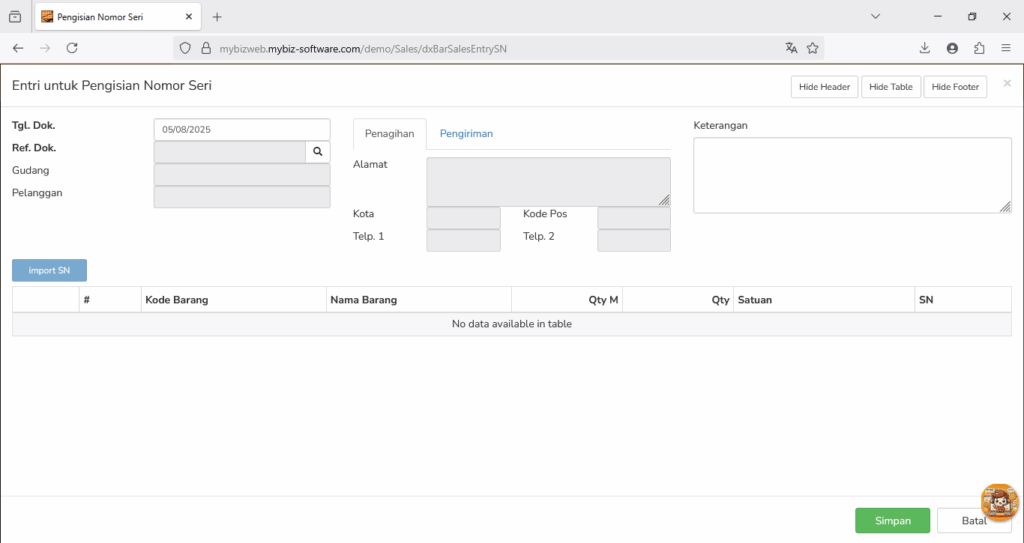
✅ Langkah – langkah Pengisian Nomor Seri
- Klik tombol “Baru” di menu Pengisian Nomor Seri.
- Pilih Ref. Dokumen (faktur atau surat jalan) → otomatis isi gudang & pelanggan.
- Cek alamat pengiriman (bisa diedit jika perlu).
- Isi kolom Keterangan (jika perlu).
- Masukkan nomor seri: Ketik langsung di kolom SN, atau Klik Import SN untuk upload dari file.
- Klik “Simpan” kalau sudah selesai.
